
- •Челябинский государственный университет
- •Оформим штатное расписание организации Настройка штатного расписания
- •Сведения о штатных единицах организации
- •Унифицированная форма т-3
- •Примем сотрудников на работу в организацию
- •Оформим прием в организацию на основании приема на предприятие
- •Оформим прием в организацию по данным справочника «сотрудники»
- •Примем сотрудников на работу на предприятие по данным регламентированного учета
- •Настроим список ответственных лиц организации
- •Начнем вести учет отпусков
- •Запланируем отпуска работников предприятия
- •Введем информацию о состоявшемся отпуске
- •Отчеты по отпускам
- •Начнем вести учет отпусков работников организации Зададим график отпусков организации
- •Учтем фактический отпуск организации
- •Проверим исполнение графика отпусков
- •Внесем отпуск по уходу за ребенком
Сведения о штатных единицах организации
Для каждой штатной единицы организации могут быть составлены должностные обязанности, требования к знаниям и квалификации сотрудников, занимающих данную штатную единицу. Эти данные также могут храниться в системе. В предыдущем разделе мы описали каждую штатную единицу, работая с закладкой «Штатная единица». Дополнительную информацию можно разместить на закладке «Дополнительно» в окне редактирования единицы штатного расписания.
Для штатной единицы менеджер отдела по работе с клиентами определены следующие должностные обязанности:
• продажа программных продуктов;
• поддержка клиентов на всех этапах работы с продуктами
Для записи списка должностных обязанностей откроем окно редактирования штатной единицы, например, установив курсор на строке соответствующей штатной единицы и нажав кнопку начала редактирования панели инструментов (см. Рисунок 3.4).

Рисунок 3.4 Редактирование параметров штатной единицы
В окне редактирования штатной единицы выберем закладку «Дополнительно» и в поле «Должностные обязанности» укажем список обязанностей менеджера.

Рисунок 3.5 Дополнительные сведения о штатной единице
Сохраним введенные данные нажатием на кнопку «ОК».
Унифицированная форма т-3
После того как составлено штатное расписание, программа имеет необходимые данные для формирования унифицированного отчета Т-3 «Штатное расписание». Работая в интерфейсе «Кадровый учет», зайдем в пункт меню Кадровый учет» и выберем подпункт «Унифицированная форма Т-3». На кран будет выведено незаполненное данными окно.
В поле «Организация» выберем организацию «Автоматизация», а в качестве даты отчета укажем любую дату. Если дата отчета будет меньше 1 января 2008 года, то отчет не выведет никакой информации, так как при формировании штатного расписания мы указывали, что дата начала действия строк штатного расписания 1 января 2008 года. Заполним основные данные отчета (Рисунок 3.6) и сформируем его нажатием кнопки «Сформировать».

Рисунок 3.6 Унифицированная форма Т-3
В поле вывода данных отчета отобразится заполненная форма Т-3.
Примем сотрудников на работу в организацию
В предыдущих работах был рассмотрен документ «Прием на работу», регистрирующий событие приема сотрудника на работу по данным управленческого учета. Ниже мы познакомимся с порядком действий, необходимых для регистрации факта приема сотрудника на работу в регламентированном кадровом учете.
Оформим прием в организацию на основании приема на предприятие
Сотрудница Васильева была зарегистрирована как сотрудница предприятия. Законодательство Российской Федерации регламентирует документальное оформление трудовых отношений с работником. Необходимо заключить трудовой договор с работником организации и издать приказ о приеме на работу в организацию.
Для удобства и оперативности ввода данных мы можем создавать документы в программе на основании друг друга. Это позволит нам избежать рутинной работы по оформлению приказов о приеме в организацию, в то время когда часть персонала уже числится по управленческому учету.
Работая в интерфейсе «Полный» откроем пункт меню «Документы», выберем последовательно подпункты «Управление персоналом» и «Прием на работу».

Рисунок 3.7 Интерфейс Полный. Прием на работу
На экране появится список приказов о приеме на работу на предприятие. Выделим приказ по интересующему нас сотруднику, то есть по Васильевой И.Ф. на командной панели верхней части окна нажмем на кнопку «Ввод на основании», как показано на рисунке ниже.

Рисунок 3.8 Ввод документа "Прием на работу в организацию" на основании
Из открывшихся подменю кнопки выбираем «Прием на работу в организацию». Следующее открывшееся окно проинформирует о создании в программе кадрового документа по конкретной организации.
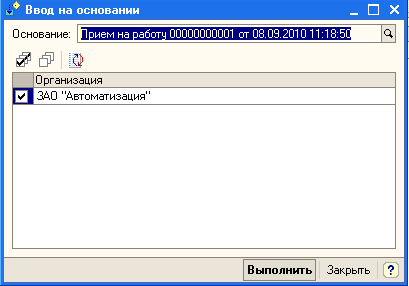
Рисунок 3.9 Окно ввода на основании
Нажмем кнопку «Выполнить», расположенную в нижней части окна - откроется документ «Прием на работу в организацию» с заполненными данными (Рисунок 3.10).

Рисунок 3.10 Прием на работу в организацию
Данные для заполнения полей «Работник», «Ставка», «Дата приема» и «График» были взяты из приказа по предприятию, который мы создавали ранее. Подразделение работы сотрудника организации определяется из данных приказа о приеме на предприятие и структуры предприятия. Должность сотрудника организации находится по данным приказа о приеме на предприятие и полю соответствия должности предприятия должности организации в справочнике должностей организаций.
В документе «Прием на работу в организацию» кроме места работы сотрудника можно указать ставку его оклада и размеры других начислений, которые планируется рассчитывать сотруднику каждый месяц. Оклад Васильевой в регламентированном учете будет составлять 20000 рублей. Для ввода этой информации перейдем на закладку «Начисления» документа приема на работу в организацию.
Добавим в таблицу «Начисления» новую строку, используя кнопку «Добавить» панели инструментов таблицы «Работники» (см. Рисунок 3.11).
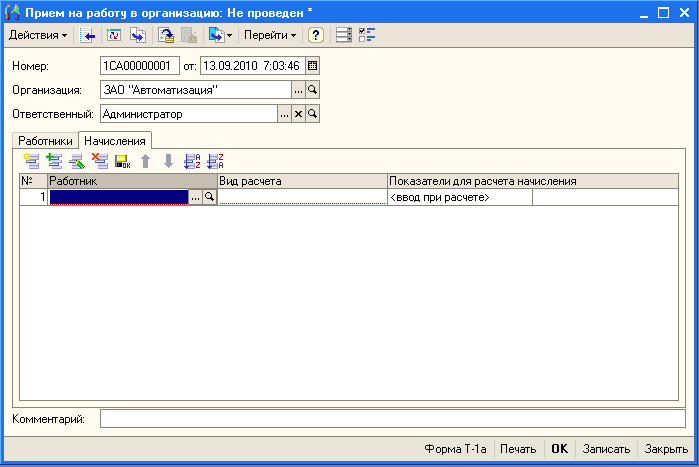
Рисунок 3.11 Добавление новой строки в таблицу начислений
В поле «Работник» выберем Васильеву, а в поле «Вид расчета» оклад по дням (см. Рисунок 3.12).

Рисунок 3.12 Выбор планового начисления
Размер оклада- 20000 введем в соответствующее поле таблицы.
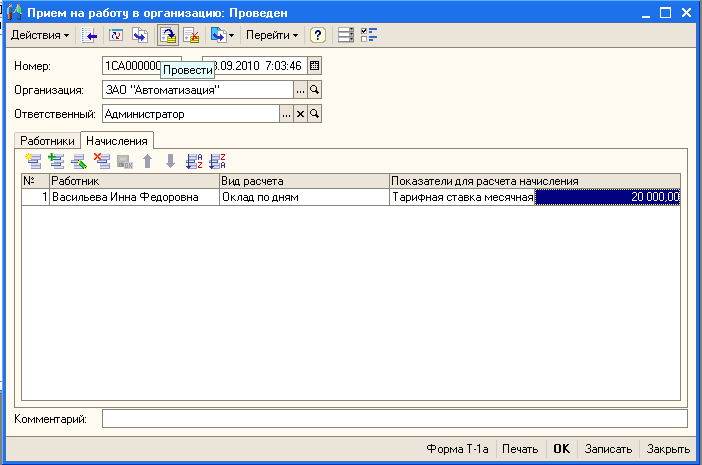
Рисунок 3.13 Проведение документа
Теперь документ содержит все необходимые данные. Мы можем провести его кнопкой «провести» на панели инструментов документа (Рисунок 3.13).
После этого выведем на экран для просмотра печатную форму кадрового приказа. Нажмем на кнопку «Печать» для вызова списка возможных печатных форм. В открывшемся окне установим курсор на пункте «Форма Т-1» и нажмем на кнопку «Печать» окна выбора вариантов печатных форм.

Рисунок 3.14 Выбор печатной формы документа
На экран будет выведена готовая к печати форма приказа о приеме на работу. Поля формы Т-1 (дата приема, структурное подразделение, должность) заполняются данными, указанными в документе «Прием на работу в организацию». Так как на закладке «Начисления» мы указали размер оклада по дням, то в приказе будет отображен размер тарифной ставки.
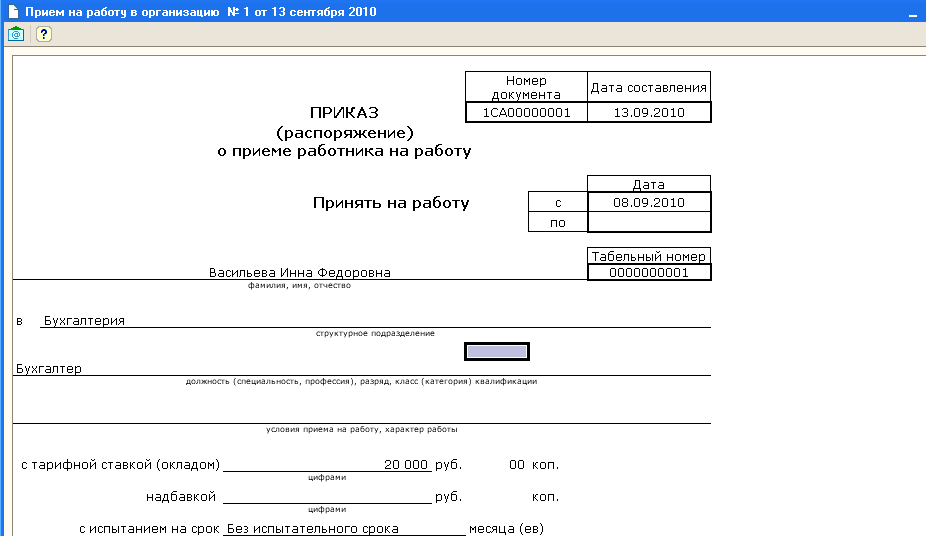
Рисунок 3.15 Печатная форма приказа Т-1
Таким образом мы зарегистрировали прием сотрудника на работу в регламентированном кадровом учете организации на основании данных управленческого учета. В следующих разделах мы рассмотрим обратную ситуацию когда первичным является регламентированный учет, а документы управленческого учета оформляются, базируясь на его данных.
